Clàr-innse
Fhad 's a bhios sinn ag obair le VBA ann an Excel, gu tric feumaidh sinn sreang(an) agus caochladair(ean) a cho-cheangail ann an duilleag-obrach. Thathas a’ cleachdadh sreangan concatenating agus caochlaideach (ean) gu farsaing anns cha mhòr a h-uile roinn nar n-obair, a’ tòiseachadh bho bhith a’ toirt geàrr-chunntas air toraidhean oileanaich gu bhith a’ dèanamh anailis air gnìomhachas iom-fhillte. San artaigil seo, seallaidh mi dhut mar as urrainn dhut sreang (ean) agus caochladair (ean) a cheangal ann an duilleag-obrach le VBA ann an Excel. Mìnichidh mi na rudan le eisimpleirean agus dealbhan ceart.
String(s) Concatenate agus Variable(s) ann an Excel VBA (Sealladh Luath)

Luchdaich sìos Leabhar-obrach Cleachdaidh
Luchdaich sìos an leabhar-obrach cleachdaidh seo airson eacarsaich fhad ‘s a tha thu a’ leughadh an artaigil seo.
Concatenate String and Variable.xlsm
Sreath (ean) concatenate agus caochladair (ean) ann an Excel VBA (Mion-sgrùdadh ceum air cheum)
An toiseach, chì sinn mar as urrainn dhuinn sreang (ean) a cho-cheangail agus caochladair(ean) ann an VBA ceum air cheum.
⧪ Teaghrann(ean) co-cheangail:
Gus dà shreath no barrachd a cho-cheangail ann an VBA , faodaidh tu an dà chuid an samhla àireamhachd a bharrachd (+) agus an samhla ampersand (& ) a chleachdadh.
Mar eisimpleir, airson co-cheangail na teudan “Great Expectations” agus “A Tale of Two Cities” le cromag , ’s urrainn dhut a chleachdadh:
1434
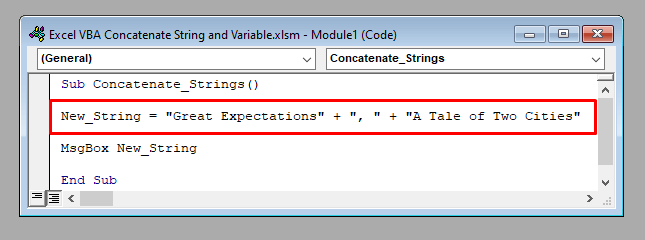
No,
9455
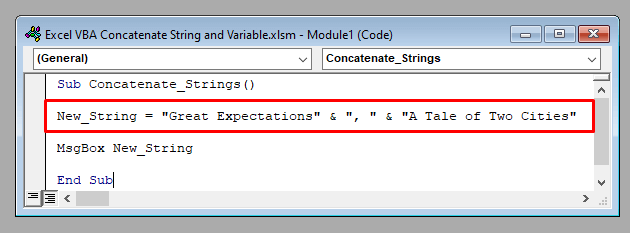
Ruith gin dhe na còdan gu h-àrd. Seallaidh e an toradh concatenated, Sùileachadh Mòr,Sgeul air Dà bhaile-mòr .
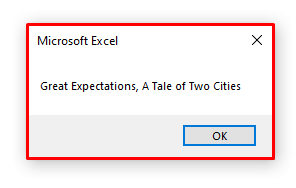
⧪ A’ co-luachadh caochladair(ean)
Ma tha luachan sreang anns na caochladairean uile, faodaidh tu an dà chuid an samhla àireamhachd cur-ris (+) agus an samhla ampersand (&) .
Ach mura dèan iad sin, faodaidh tu a chleachdadh dìreach an samhla ampersand (&) airson co-cheangail.
Mar eisimpleir, bidh dà chaochladair againn, A agus B .
Tha sreang ann anA , “A Tale of Two Cities” , agus tha sreang eile ann an B , “Dà fhichead riaghailt a’ ghràidh” .
'S urrainn dhut an dà chuid samhla a bharrachd (+) agus samhla ampersand (&) a chleachdadh gus an co-cheangail.
2731
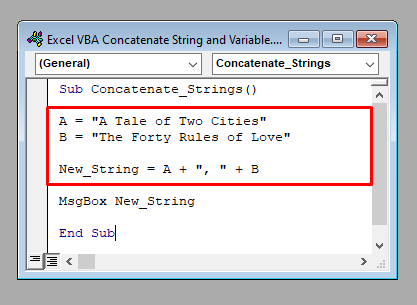
No,
8011
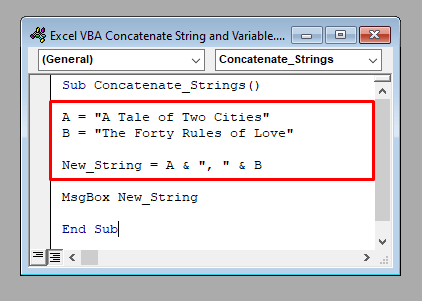
Anns an dà chùis, tillidh iad an sreang cho-chruinnichte.
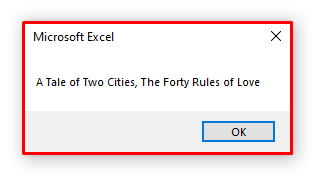
Ach mas e sreang a th’ ann an A ( “A Tale of Two Cities” ) agus B ’na shlànaighear ( 27 ), feumaidh tu an samhla ampersand (&) a chleachdadh gus co-cheangail a dhèanamh.
8322

Tillidh e an toradh co-cheangail .
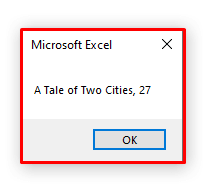
Eisimpleir gu Concat enate Strings and Variables ann an Excel VBA (A’ toirt a-steach Macro, UDF, agus Foirm-cleachdaidh)
Tha sinn air ionnsachadh sreang (ean) agus caochladairean (ean) a cheangal ri VBA ann an Excel . An turas seo nì sinn sgrùdadh air eisimpleirean a’ toirt a-steach sreang(an) co-cheangail agus caochladair (ean) le VBA . caochladair (ean) ann an Excel VBA
Tha sinn air ionnsachadhco-cheangail teudan agus caochladairean le VBA . An turas seo leasaichidh sinn Macro gus teudan agus caochladairean ioma-cholbh a cho-cheangail ann an duilleag-obrach.
Seo seata dàta againn le ainmean leabhraichean , ùghdaran , agus prìsean cuid de leabhraichean ann am bùth leabhraichean air a bheil Martin Bookstore.
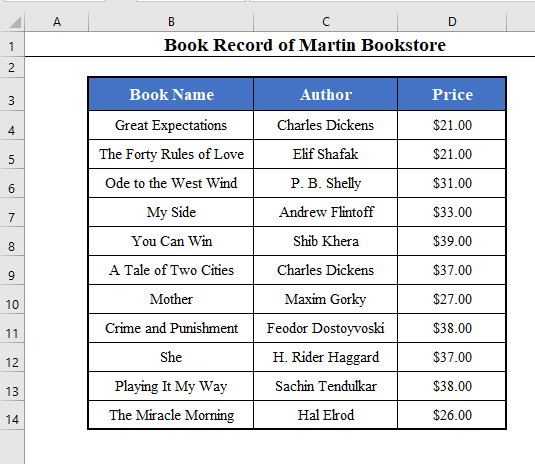
Leasaichidh sinn Macro gus colbhan 1, 2, agus 3 den t-seata dàta B4:D14 sa chill F4 a cho-cheangail.
Is e an còd VBA :
⧭ Còd VBA:
9663
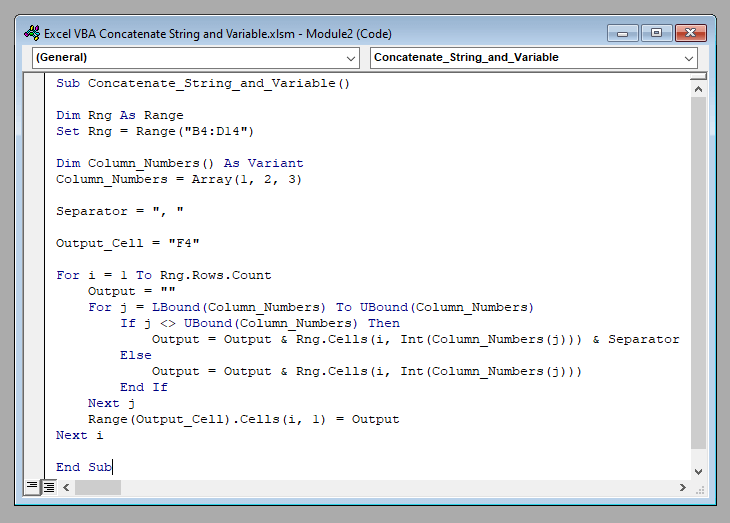
⧭ Toradh :
Ruith an còd seo. Gheibh thu na colbhan 3 co-chruinnichte san raon F4:F14.
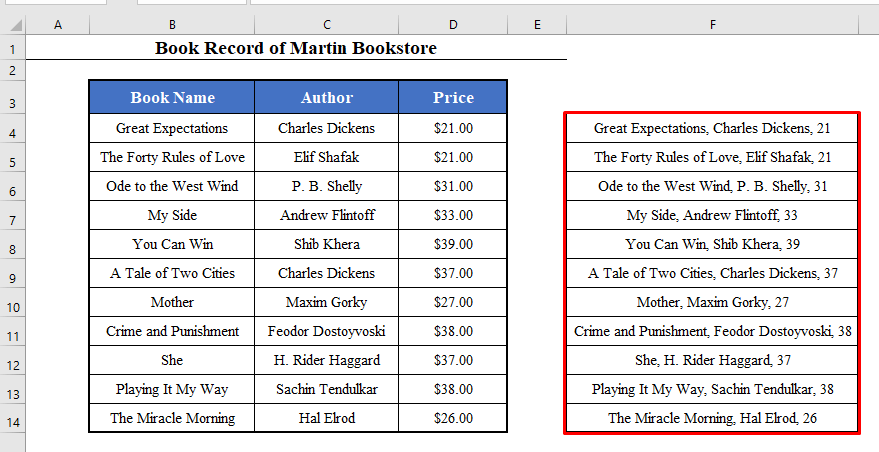
Leugh Tuilleadh: Macro gu Concatenate Ioma cholbhan ann an Excel (le UDF agus UserForm)
Eisimpleir 2: A’ cruthachadh gnìomh air a mhìneachadh leis a’ chleachdaiche gus sreang(an) agus caochladair(ean) a cho-cheangail ann an Excel VBA
Tha sinn air ionnsachadh Macro a leasachadh gus iomadh colbh de sheata dàta a cho-cheangail. An turas seo cruthaichidh sinn gnìomh Cleachdaiche Mìnichte gus teudan no caochladairean a cho-cheangail ann an Excel.
Is e an còd VBA iomlan:
⧭ Còd VBA:
4842
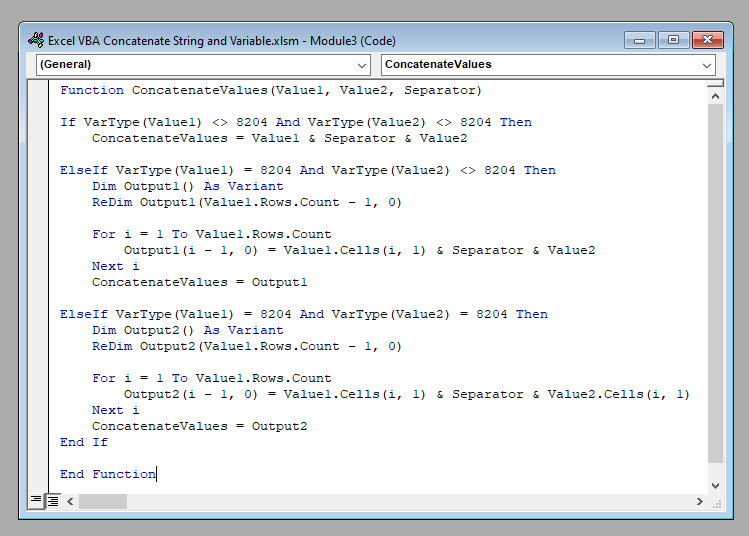
⧭ Toradh:
Tagh an colbh far a bheil thu airson an co-cheangail raon agus cuir a-steach am foirmle seo:
=ConcatenateValues("She","H. Rider Haggard",", ") Tillidh i She, H. Rider Haggard mar an toradh.<3
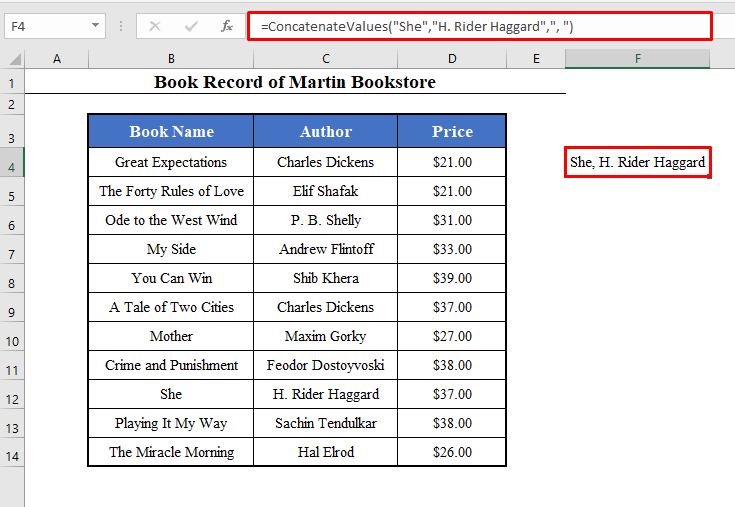
A-rithist, cuir a-steach am foirmle:
=ConcatenateValues(B4:B14,30,", ") [ Array Formula . Mar sin na dìochuimhnichbrùth CTRL + SHIFT + ENTER mura h-eil thu ann an Oifis 365 .]
Còmhdaichidh e 30 le luachan uile an raoin B4:B14 .
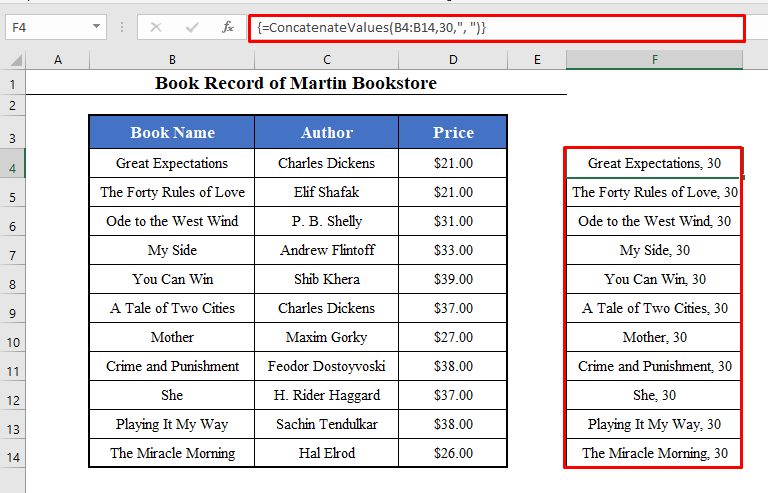
Mu dheireadh, cuir a-steach:
=ConcatenateValues(B4:B14,C4:C14,", ") [A-rithist Foirmle Array . Mar sin na dì-chuimhnich brùth CTRL + SHIFT + ENTER mura h-eil thu ann an Office 365 .]
Co-cheangailidh e luachan uile an raoin B4: B14 leis an fheadhainn aig C4:C14 .
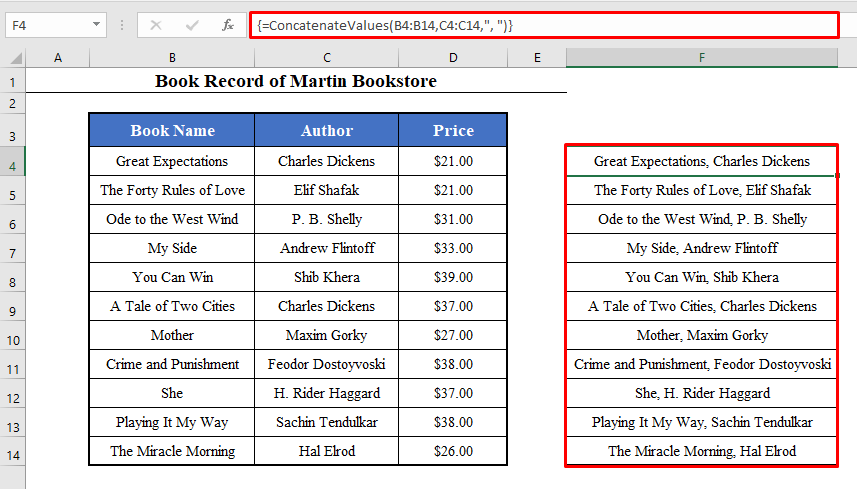
Leugh tuilleadh: Mar a nì thu co-cheangail ann an Excel (3 dòighean freagarrach)
Leughaidhean coltach ris:
- Mar a chuireas tu teacsa còmhla bho dhà no barrachd cheallan gu aon chealla ann an Excel (5 dòighean)
- Cuir còmhla sreathan ann an aon chealla ann an Excel
- Concatenate Numbers in Excel (4 Quick Formulas)
- Cuir còmhla teacsa ann an Excel (8 dòighean freagarrach)
- Mar a cho-cheangaileas tu briseadh-bràghad ann an Excel (6 dòighean furasta)
Eisimpleir 3: A’ leasachadh a Foirm cleachdaiche gus sreang (ean) agus caochladair (ean) a cho-chruinneachadh ann an duilleag-obrach eadar-dhealaichte ann an Excel VBA
Tha sinn air ionnsachadh mar a leasaicheas sinn Macro agus Defined User gnìomh gus teudan is luachan a cho-cheangail. Mu dheireadh, leasaichidh sinn UserForm gus teudan agus luachan a cho-cheangail ris an àite a tha thu ag iarraidh air an duilleag-obrach a tha thu ag iarraidh.
⧪ Ceum 1: A’ cur a-steach am Foirm-cleachdaidh
Rach don Cuir a-steach > Roghainn UserForm sa bhàr-inneal VBA gus Foirm-chleachdaiche ùr a chuir a-steach.
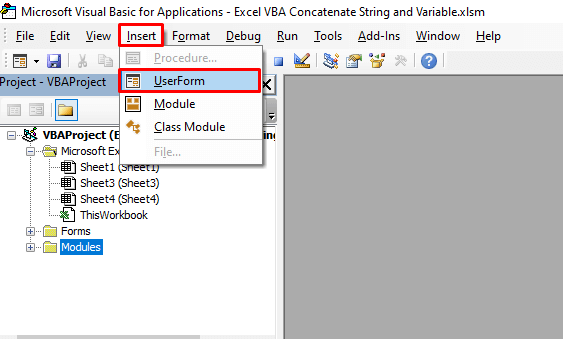
⧪ Ceum 2: Slaod Innealan airsonthèid am Foirm Cleachdaiche
A UserForm ris an canar UserForm1 fhosgladh, còmhla ri bogsa-innealan air a bheil Control .
Gluais do luchag thairis air a e Bogsa-Inneal agus slaod 2 bhogsa-liosta, 5 bogsa teacsa, 7 leubail agus 1 phutan cumanta san fhoirm chleachdaiche .
Atharraich taisbeanaidhean nan leubail mar a chithear san fhigear.
Mar an ceudna, atharraich taisbeanadh a’ phutan Ceann-àithne gu OK .
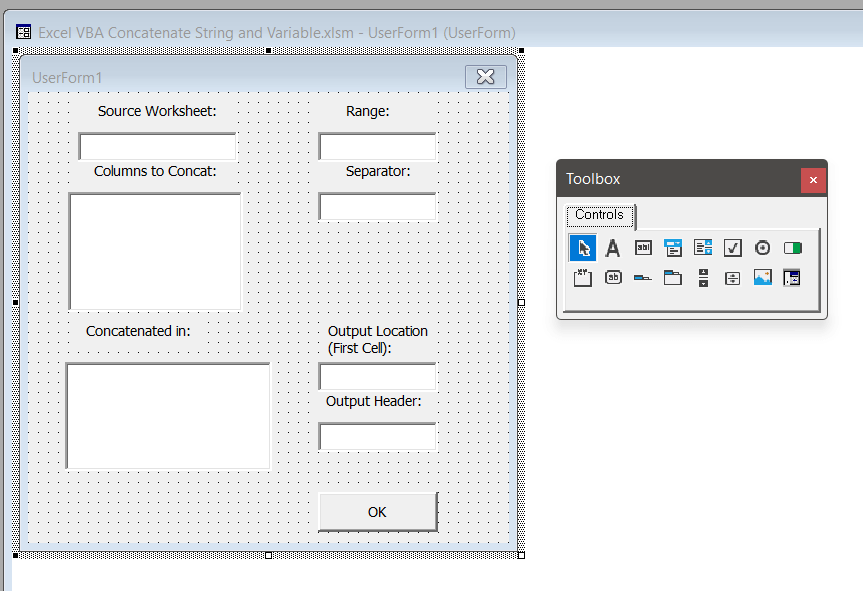
⧪ Ceum 3: A’ sgrìobhadh còd airson TextBox1
Dèan briogadh dùbailte air TextBox1 . Fosglaidh Fo-mhodh prìobhaideach ris an canar TextBox1_Change . Cuir a-steach an còd a leanas an sin.
4486
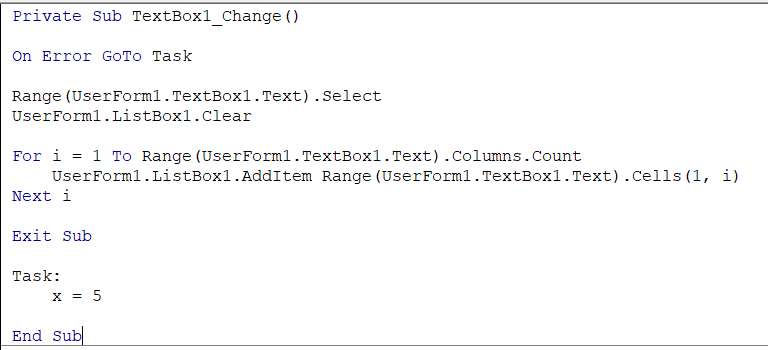
⧪ Ceum 4: A' sgrìobhadh còd airson TextBox3
Mar an ceudna, cliog dùbailte air Bogsa teacsa3 . Fosglaidh fo-mhodh prìobhaideach eile ris an canar TextBox3_Change . Cuir a-steach an còd a leanas an sin.
3046
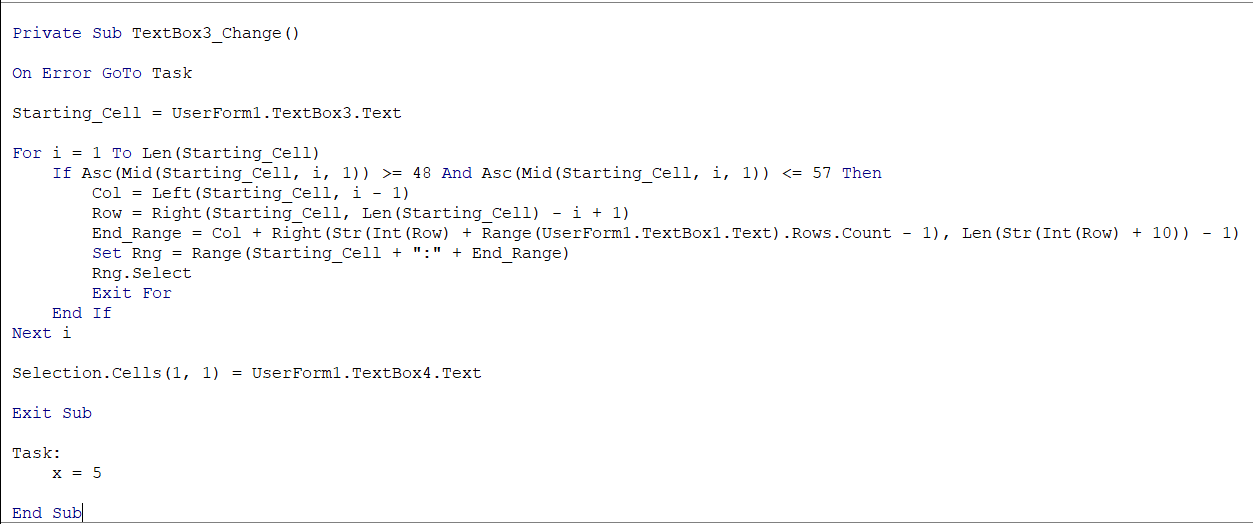
⧪ Ceum 5: A' sgrìobhadh còd airson TextBox4
Cuideachd, cliog dùbailte air Bogsa teacsa3 . Fosglaidh fo-mhodh prìobhaideach eile ris an canar TextBox3_Change . Cuir a-steach an còd a leanas an sin.
9464
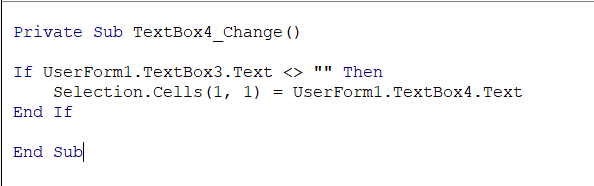
⧪ Ceum 6: A' sgrìobhadh còd airson ListBox2
An uairsin cliog dùbailte air ListBox2 . Nuair a dh'fhosglas an Fo-mhodh Prìobhaideach ris an canar ListBox2_Click , cuir a-steach an còd seo an sin.
4572
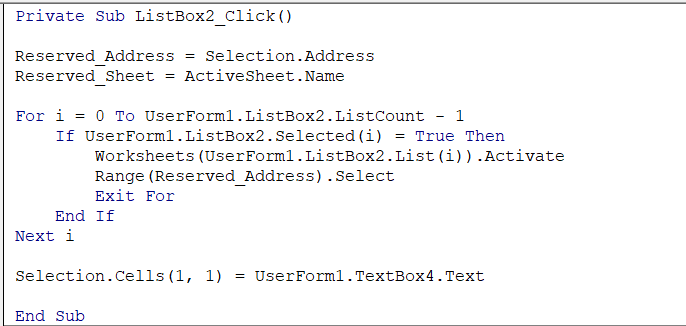
⧪ Ceum 7: Còd a' sgrìobhadh airson CommanButton1
Cuideachd, dèan briogadh dùbailte air CommandButton1 . Às dèidh an Fo-mhodh prìobhaideach ris an canar CommandButton1_Change a’ fosgladh, cuir a-steach an còd a leanas an sin.
5639

⧪ Ceum 7: A’ sgrìobhadh còd airson an fhoirm-chleachdaiche a ruith
A-nis tha an ceum mu dheireadh. Cuir a-steach modal ùr bhon bhàr-inneal VBA agus cuir a-steach an còd a leanas.
8589
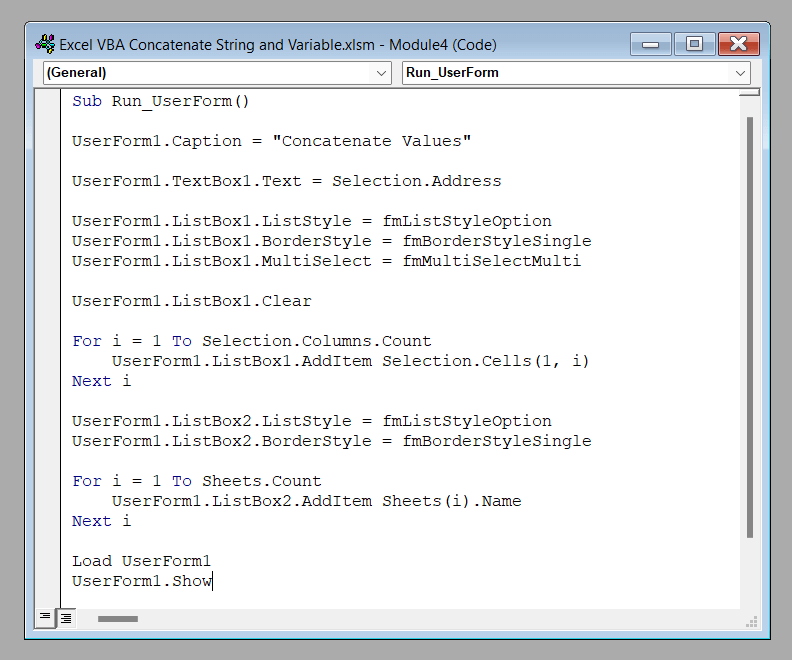
⧪ Ceum 8: A' ruith am Foirm-Cleachdaiche
Tha an Foirm-cleachdaidh agad a-nis deiseil airson a chleachdadh. Gus a ruith, tagh an seata dàta bhon duilleag-obrach (A’ gabhail a-steach na Cinn ) agus ruith an Macro ris an canar Run_UserForm .
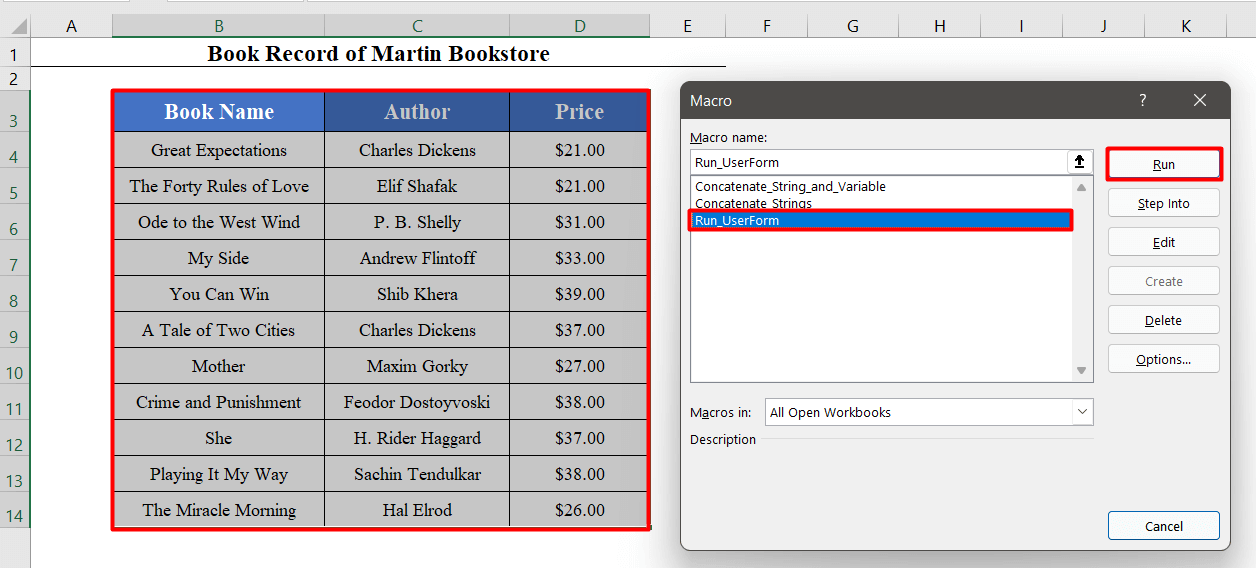
Luchdaichidh an Foirm-chleachdaiche leis na roghainnean uile. Thèid an seòladh raon taghte a shealltainn air TextBox1 ( B3:D4 an seo). Ma thogras tu, faodaidh tu atharrachadh. Atharraichidh an raon a thagh thu san duilleag-obrach.
Tagh na colbhan a tha thu airson concatadh o na Colbhan gu Concat ListBox. An seo thagh mi Ainm an leabhair agus Prìs .
Cuir a-steach an Separator . An seo chuir mi a-steach cromag ( , ).
Tagh ainm na duilleige-obrach far a bheil thu airson an raon concatenated a chuir bhon Concatenated In bogsa liosta. Chuir mi a-steach an seo Duilleag 3 .
(An mhionaid a thaghas tu an duilleag, thèid a ghnìomhachadh, fiù ged nach e am fear gnìomhach a th' ann.)
An uairsin cuir a-steach an Suidheachadh Toraidh . Is e seo an t-iomradh cealla air a’ chiad chealla den raon concatenated. An seo chuir mi B3 .
(An mhionaid a chuireas tu a-steach an Suidheachadh Toraidh , thèid an raon toraidh a thaghadh).
Agus mu dheireadh thall , cuir a-steachainm a' Beann-cinn Toraidh (Ceannard an Raon Toraidh). An seo chuir mi Raon co-chruinnichte .
(An mhionaid a chuireas tu an Bann-cinn toraidh , thèid bann-cinn a’ cholbh toraidh a shuidheachadh.)
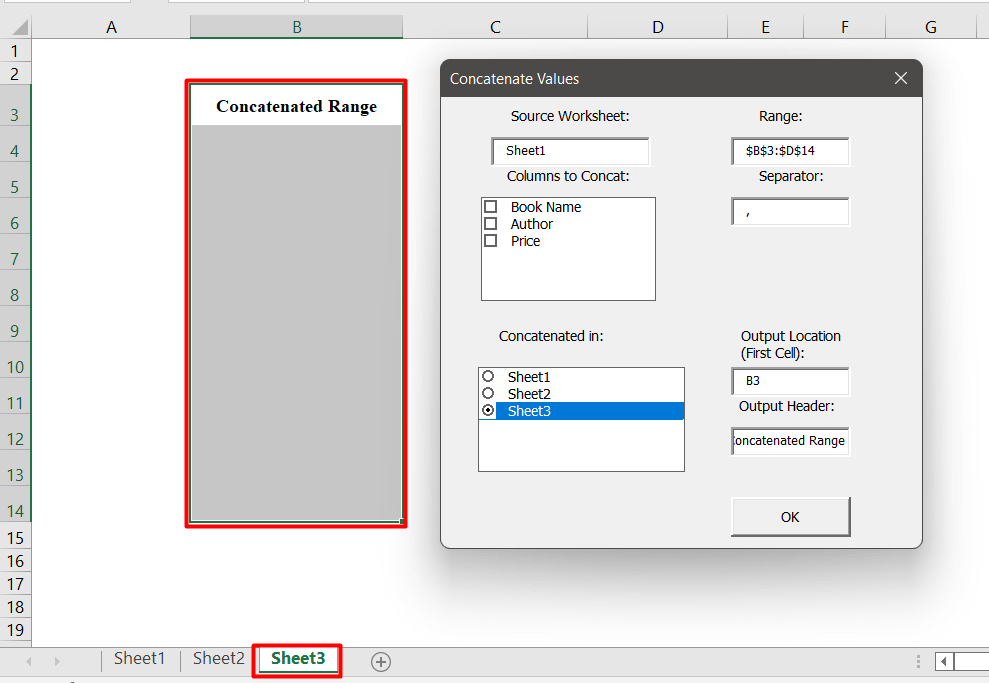
Briog air OK . Gheibh thu an toradh a tha thu ag iarraidh san àite a tha thu ag iarraidh.
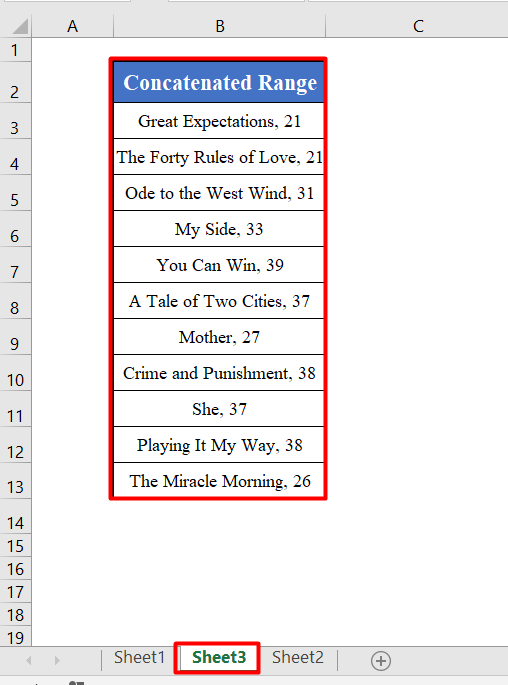
Leugh More: Mar a nì thu co-cheangail sreang agus Slànaighear a’ cleachdadh VBA
Co-dhùnadh
Mar sin seo beagan eisimpleirean anns an urrainn dhut Excel VBA a chleachdadh gus teudan is caochladairean a cho-cheangail. An dòchas gun do rinn na h-eisimpleirean a h-uile dad gu math soilleir dhut. A bheil ceist sam bith agad? Na bi leisg faighneachd dhuinn. Agus na dìochuimhnich tadhal air an làrach-lìn againn ExcelWIKI airson barrachd phuist is ùrachaidhean.

